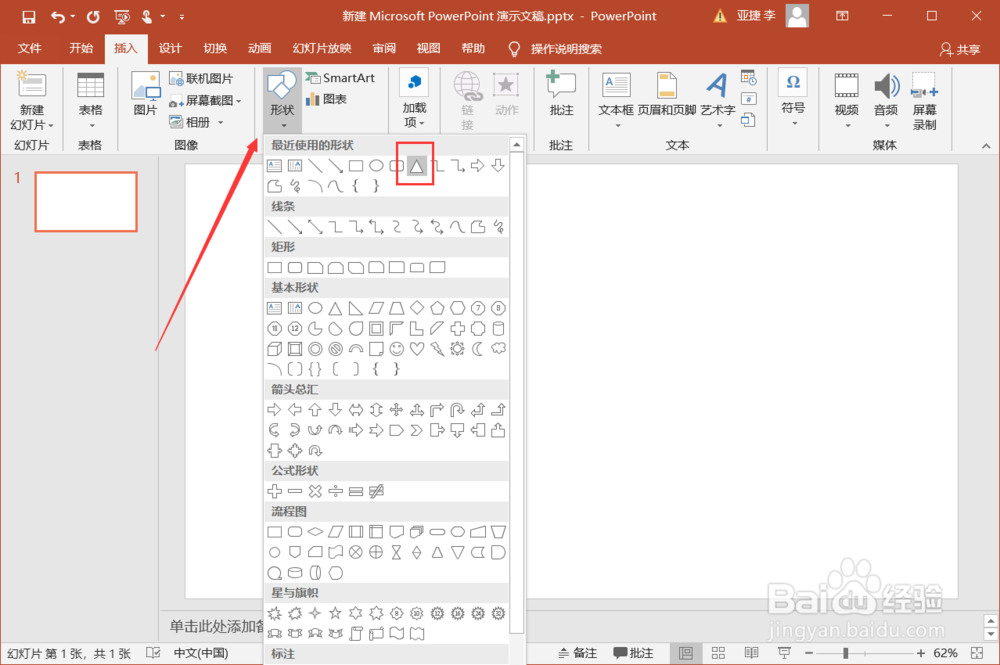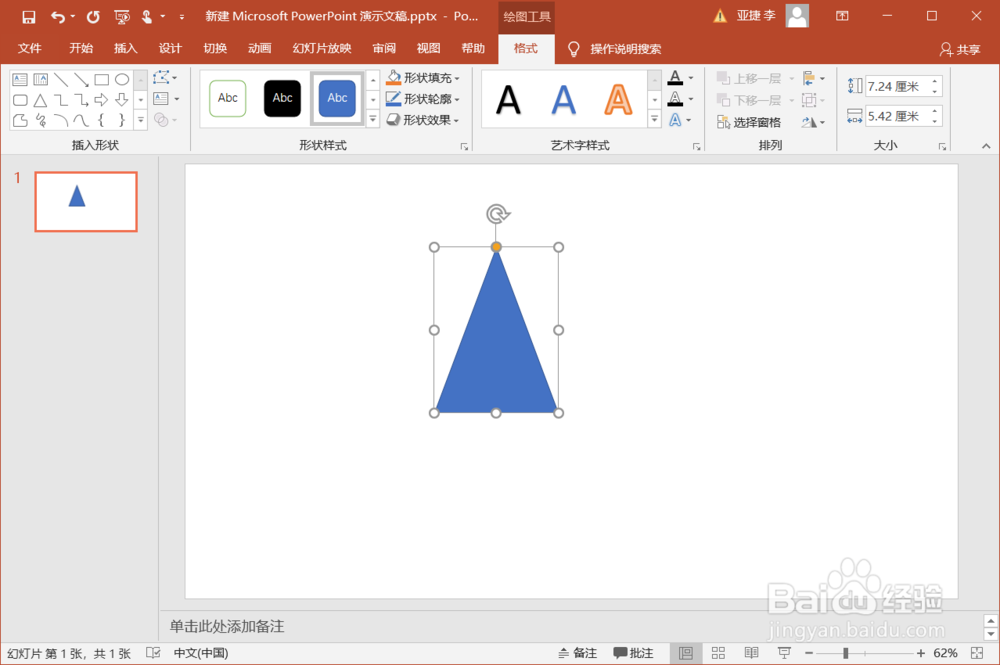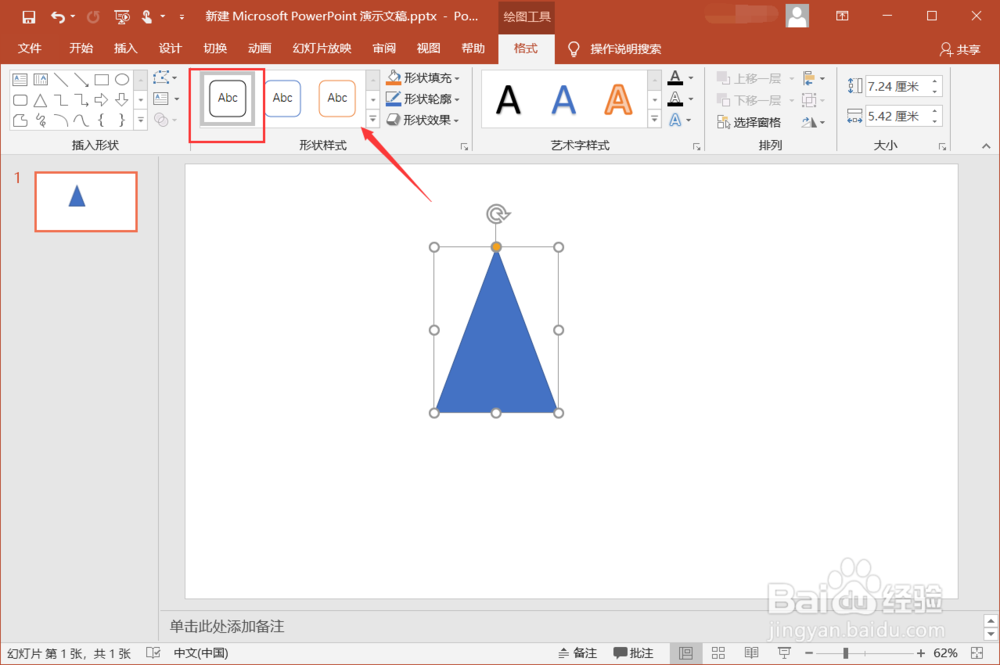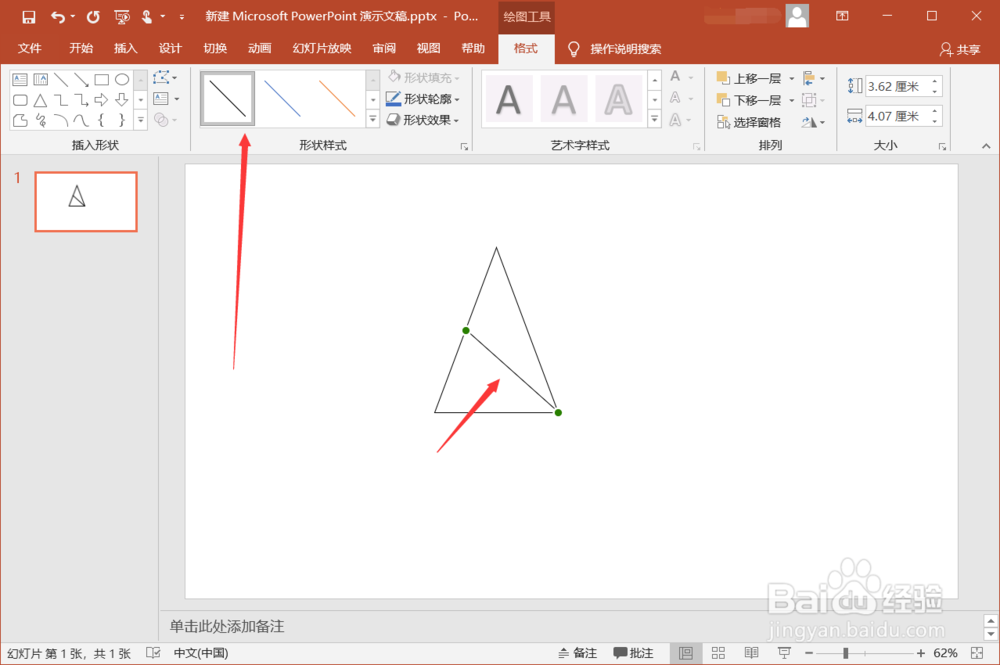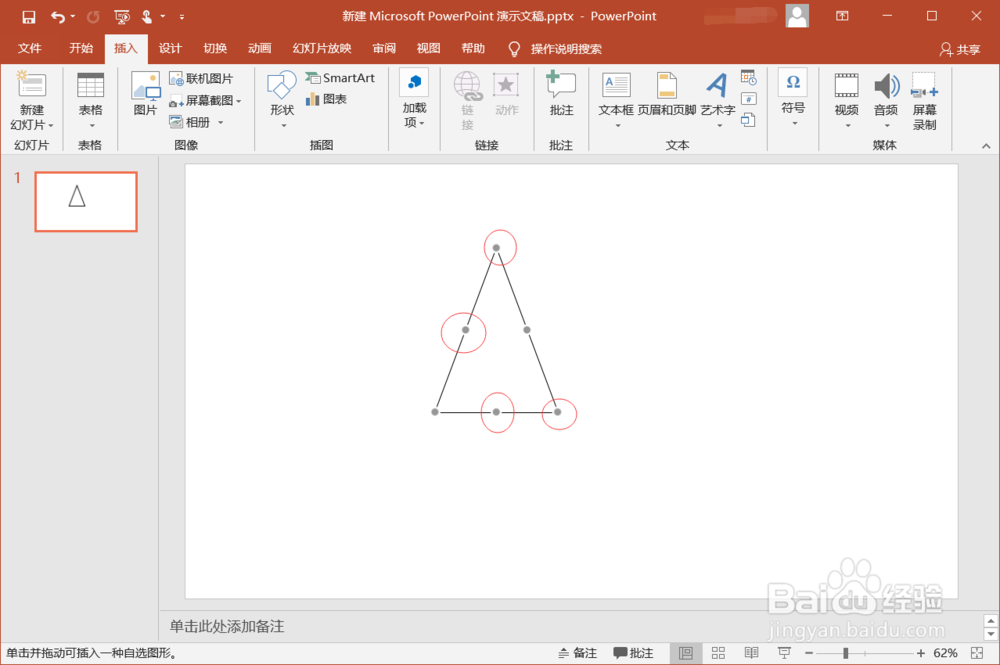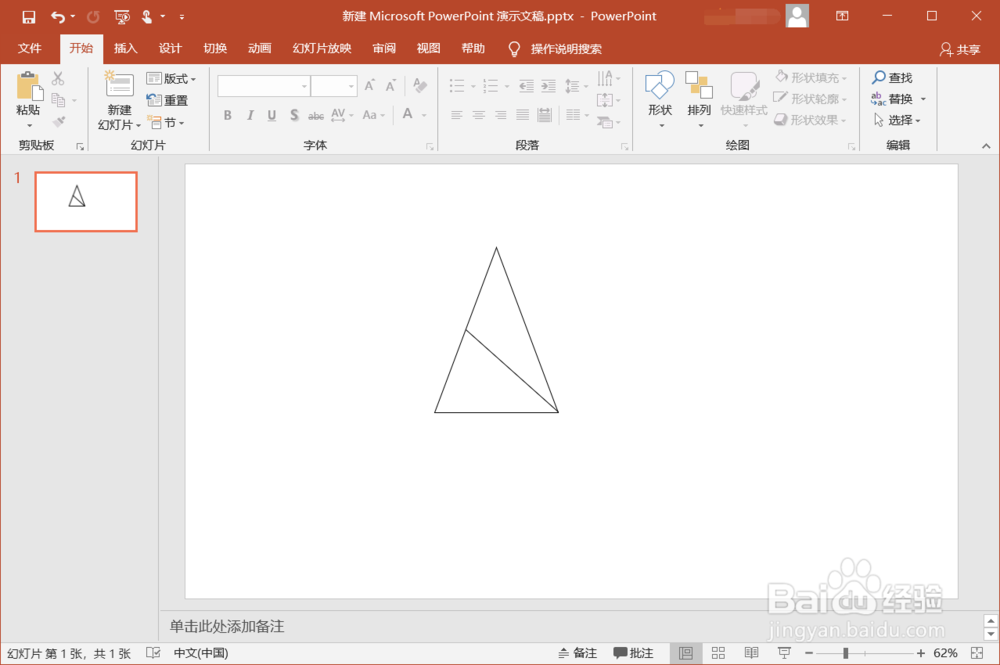#我来了#ppt怎样画内部有线的三角形
1、打开PowerPoint,点击插入。
2、点击形状,找到三角形图案,并点击。
3、按住鼠标左键,拖拉出一个三角形。
4、点击形状样式,对我们画出的三角形进行调整。
5、按照第一步、第二步同样,只不过在这里我们选择插入直线。
6、然后我们可以看到三角形中给出的几个点的位置。我们选择需要的点的位置,按住鼠标左键,拖拉出一条线段。
7、同样我们可以选择形状样式进行修改。
8、最后我们就可以画出内部有线的三角形。
声明:本网站引用、摘录或转载内容仅供网站访问者交流或参考,不代表本站立场,如存在版权或非法内容,请联系站长删除,联系邮箱:site.kefu@qq.com。
阅读量:90
阅读量:94
阅读量:21
阅读量:86
阅读量:88